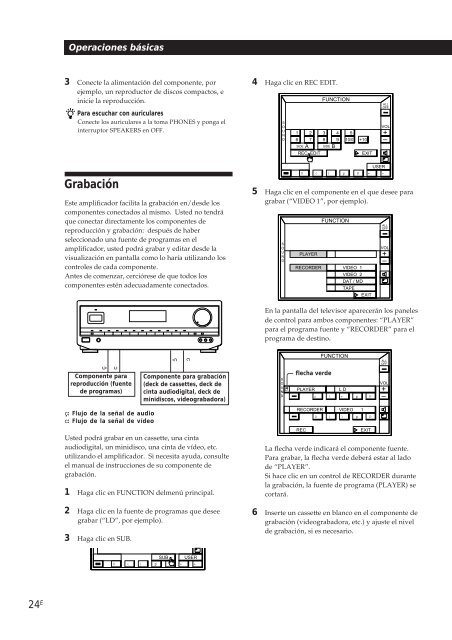Sony TA-VE800G - TA-VE800G Consignes d’utilisation Espagnol
Sony TA-VE800G - TA-VE800G Consignes d’utilisation Espagnol
Sony TA-VE800G - TA-VE800G Consignes d’utilisation Espagnol
Create successful ePaper yourself
Turn your PDF publications into a flip-book with our unique Google optimized e-Paper software.
3 Conecte la alimentación del componente, por<br />
ejemplo, un reproductor de discos compactos, e<br />
inicie la reproducción.<br />
Para escuchar con auriculares<br />
Conecte los auriculares a la toma PHONES y ponga el<br />
interruptor SPEAKERS en OFF.<br />
Operaciones básicas<br />
Grabación<br />
Componente para<br />
reproducción (fuente<br />
de programas)<br />
ç: Flujo de la señal de audio<br />
c: Flujo de la señal de vídeo<br />
3 Haga clic en SUB.<br />
( )<br />
24 E<br />
Este amplificador facilita la grabación en/desde los<br />
componentes conectados al mismo. Usted no tendrá<br />
que conectar directamente los componentes de<br />
reproducción y grabación: después de haber<br />
seleccionado una fuente de programas en el<br />
amplificador, usted podrá grabar y editar desde la<br />
visualización en pantalla como lo haría utilizando los<br />
controles de cada componente.<br />
Antes de comenzar, cerciórese de que todos los<br />
componentes estén adecuadamente conectados.<br />
ç<br />
c<br />
ç<br />
c<br />
Componente para grabación<br />
(deck de cassettes, deck de<br />
cinta audiodigital, deck de<br />
minidiscos, videograbadora)<br />
Usted podrá grabar en un cassette, una cinta<br />
audiodigital, un minidisco, una cinta de vídeo, etc.<br />
utilizando el amplificador. Si necesita ayuda, consulte<br />
el manual de instrucciones de su componente de<br />
grabación.<br />
1 Haga clic en FUNCTION delmenú principal.<br />
2 Haga clic en la fuente de programas que desee<br />
grabar (“LD”, por ejemplo).<br />
SUB<br />
USER<br />
0 p P = +<br />
4 Haga clic en REC EDIT.<br />
S<br />
O<br />
U<br />
N<br />
D<br />
FUNCTION<br />
1 2 3 4 5<br />
6 7 8 9 10/0<br />
SIDE A SIDE B<br />
REC EDIT<br />
EXIT<br />
VOL<br />
+<br />
–<br />
USER<br />
0 ( ) p P = +<br />
5 Haga clic en el componente en el que desee para<br />
grabar (“VIDEO 1”, por ejemplo).<br />
S<br />
O<br />
U<br />
N<br />
D<br />
FUNCTION<br />
En la pantalla del televisor aparecerán los paneles<br />
de control para ambos componentes: “PLAYER”<br />
para el programa fuente y “RECORDER” para el<br />
programa de destino.<br />
S<br />
O<br />
U<br />
N<br />
D<br />
b<br />
PLAYER<br />
RECORDER<br />
flecha verde<br />
RECORDER<br />
REC<br />
FUNCTION<br />
VIDEO 1<br />
VIDEO 2<br />
DAT / MD<br />
<strong>TA</strong>PE<br />
La flecha verde indicará el componente fuente.<br />
Para grabar, la flecha verde deberá estar al lado<br />
de “PLAYER”.<br />
Si hace clic en un control de RECORDER durante<br />
la grabación, la fuente de programa (PLAYER) se<br />
cortará.<br />
6 Inserte un cassette en blanco en el componente de<br />
grabación (videograbadora, etc.) y ajuste el nivel<br />
de grabación, si es necesario.<br />
+10<br />
EXIT<br />
L D<br />
= ( + p P<br />
VIDEO 1<br />
0 ( ) p P<br />
EXIT<br />
ALL<br />
OFF<br />
ALL<br />
OFF<br />
VOL<br />
+<br />
–<br />
ALL<br />
OFF<br />
VOL<br />
PLAYER +<br />
–